Среда моделирования LTSpice
В настоящее время существует большое количество программ схемотехнического моделирования. Многие программы моделирования основаны на алгоритмах и применяют фрагменты кода программ SPICE-2G6 Калифорнийского университета. Понятие «SPICE-подобные» средства схемотехнического моделирования используется, когда необходимо отметить, что в программе не применяются упрощающие предположения [20].
К наиболее распространенным средствам точного («SPICE-подобного») моделирования относят программы Eldo фирмы Mentor Graphics, HSSPICE фирмы Synopsys Inc., SmartSpice (Silvaco International), Spectre и Pspice (Cadence Design Systems), LTSpice (Linear Technology) и другие.
Несмотря на свою бесплатность, программа LTSpice относится к «SPICE-подобным» средствам, дает возможность моделировать аналогово-цифровые схемы. Программа довольно универсальна и дает возможность создавать собственные библиотечные элементы.
Особенность программы моделирования LTSpice заключается в том, что она включает встроенные макромодели для мощных импульсных контроллеров и регуляторов. База данных устройств, схемный редактор, программа моделирования и система графического отображения результатов объединены в единую систему [21].
LTspice: Начало работы. Параметризация схемы
Для того чтобы начать создание новой схемы, необходимо выполнить команду File/New Schematic.
Рассмотрим процесс создания схемы релаксационного генератора на операционном усилителе [22]. Нажимая клавишу F2, попадаем в окно выбора компонентов. С помощью клавиши F3 рисуются проводники, затем указываются номиналы компонентов — конденсатора, резисторов и источников питания. После сохранения результата можно начинать моделирование, появится пустое окно.
Необходимо навести курсор на какой-нибудь проводник в окне схемы, форма курсора изменится и превратится в щуп. Если теперь кликнуть левой кнопкой мыши, то увидим график осциллограммы напряжения (рис. 3.5).
Таким образом, моделирование в LTSpice позволяет уточнять и оптимизировать результаты предварительных расчетов, экспериментально подбирать параметры элементов и режимы работы схемы.
Fir Ed# Hereby Srrulsie T02U W j В g» ы I ? * fl 13. Ц Q. Q. ? Ifl В » ? X f M e й u Ф* Ф ) t о g fiu * f . 3 88746V
Рис. 3.5. Схема моделирования
Источник: studref.com
Полезные программы. Моделируем в LTspice.
Какому радиолюбителю не приходилось при выборе схемы собирать ее на макетной плате, подбирать компоненты, делать измерения. Но ведь существуют компьютерные программы, позволяющие делать это на экране компьютера. Я завидовал своим читателям, которые в комментах прилагали графики, выполненные в Proteus. Пробовал и я в нем работать, но что-то не срослось :).
И вот вчера в разговоре с сыном узнал, что он использует для моделирования LTspice. Он рассказал коротко о программе и даже показал, как она работает (спасибо WhatsApp). Мне понравилось и я ее скачал. За вечер смоделировал несколько схем, конечно не без ошибок, но все заработало. И я хочу поделиться с вами.
Como SIMULAR Circuitos? | Aprenda a usar o LTSpice! | Aula 1
Рис. 1. Окно программы LTspice.
Достоинством программы является то, что она бесплатная и скачать ее можно на сайте Analog Devices (разработчик программы — Linear Technology): https://www.analog.com/en/design-center/design-tools-and-calculators/ltspice-simulator.html, русифицированная версия лежит здесь: https://soft.sibnet.ru/soft/37871-ltspice-xvii-09-08-2021/ или здесь: https://install.download/ru/windows/ltspice .
Сейчас наибольшей популярностью пользуются программы, использующие SPICE (Simulation Program with Integrated Circuit Emphasis) — алгоритм моделирования процессов, протекающих в электронных схемах. Алгоритм SPICE, разработанный в конце 70-х годов в университете Беркли (Калифорния), де-факто стал стандартом для разрабатываемых и уже эксплуатируемых в настоящее время коммерческих систем схемотехнического моделирования для персонального компьютера. К таким системам относятся: HSPICE (фирма MetaSoftware), PSpice (Microsim), MicroCap (Spectrum Software), Circuit Maker (The Virtual Elektronics Lab), Dr. Spice, ViewSpice (Deutsch Research) и др. Все приведенные программы — коммерческие (но на торрентах . ).
Но у нас есть LTspice (он же SwitcherCAD), который представляет собой универсальную среду для проектирования и создания электрических схем с интегрированным симулятором смешанного моделирования. Программа позволяет быстро менять компоненты и параметры электронных схем, испытывать работоспособность новых вариантов, находить оптимальные решения. Возможна загрузка списка соединений, сгенерированного другими инструментами для рисования схем или созданного вручную (расширения *.sp, *.cir, *.net или *.but). От аналогичных программ (Microcap, OrCAD) рассматриваемое ПО отличается малым объемом необходимого дискового пространства и более высокой скоростью моделирования процессов.
К сожалению, LTspice содержит полную библиотеку компонентов только компании Linear Technology Corporation (пассивные элементы и интегральные схемы, включая редкие модели импульсных контроллеров и регуляторов). Поскольку программа использует стандартные SPICE-модели электронных деталей, то к имеющейся базе можно добавлять библиотеки сторонних производителей, а также создавать свои собственные модели.
Данный симулятор позволяет проводить:
• амплитудно-частотный анализ, при этом необходимо установить количество точек данных между линиями, тип шкалы, нижнюю и верхнюю частоты;
• анализ переходных процессов;
• спектральный анализ, который возможен лишь после исследования переходных процессов;
• анализ гармоник, включающий вычисление уровней и общего коэффициента гармонических искажений в процентах;
• спектральный анализ шумовых характеристик в выбранной точке схемы, а также шумовые характеристики, приведенные к входу.
Кроме этого в LTspice можно построить семейство амплитудно-частотных характеристик при пошаговом изменении номинала выбранного элемента. Результаты всех моделирований отображаются в графическом окне, при этом существует возможность их дальнейшего анализа.
В отличие от других программ LTspice способен записывать в wav-файл сигнал из любой точки цепи. Частота дискретизации и количество разрядов устанавливаются пользователем, а полученный файл может редактироваться в специализированной программе. Данные из файлов с расширением *.wav, помимо внутренних источников, генерируемых программой, могут являться входными сигналами рабочих схем.
Дистрибутив программы включает в себя готовые примеры схем и руководство пользователя (Help). Программа регулярно обновляется и поддерживает все операционные системы семейства Microsoft Windows.
В установке программы нет никаких секретов (по крайней мере англоязычной — русскоязычную я не ставил), все устанавливается автоматически. После запуска открывается окно программы.
Источник: dzen.ru
Записки программиста
В предыдущих статьях нам уже доводилось использовать симуляторы электрических цепей. Например, в посте Паяем генератор Клаппа с частотой 11 МГц использовались симуляторы CircuitJS и Qucs, а в заметке Продвинутые аналоговые фильтры: теория и практика был использован симулятор, встроенный в KiCad. Теперь же мы познакомимся с симулятором под названием LTspice.
Но зачем?
LTspice — это бесплатный симулятор, созданный и поддерживаемый компанией Linear Technology, которая сейчас принадлежит Analog Devices. Доступны пакеты для Windows и MacOS. Под Linux симулятор может быть запущен в Wine. LTspice пользуется большой популярностью среди любителей электроники.
Программа проста в использовании, дает правдоподобные результаты, распространяется бесплатно и появилась на свет раньше других, в 1999 году. Для сравнения, первый релиз Qucs датирован 2003-им годом, CircuitJS развивается с 2015-го, а в KiCad симулятор появился лишь в версии 5.0, в 2018-ом году.
Научиться пользоваться LTspice в любом случае будет неплохой идеей. Рано или поздно вам попадутся схемы для LTspice, которые потребуется как-то открыть. При обсуждении проблемы со схемой, которая работает не так, как вам хочется, в чат или на форум лучше скинуть схему в LTspice, чтобы ее было проще открыть другим людям. Наконец, если вы хотите от симулятора чего-то необычного, шансы решить проблему при помощи LTspice возрастают за счет большого сообщества пользователей.
Давайте же попробуем решить с помощью LTspice несколько типичных задач. При этом я намерен как можно меньше писать про то, куда и в каком порядке нужно кликать. Во-первых, читать такое не очень интересно, а во-вторых, интерфейс у LTspice довольно прост. Заинтересованным читателям предлагается изучить его самостоятельно.
Примечание: Описанное ниже можно сделать и в KiCad. Однако в KiCad 5.1.6, который на момент написания статьи являлся последней версией, интерфейс, касающийся симуляции, нуждался в сильной доработке. К тому же, в KiCad все еще отсутствовало много важных функций, то же построение спектра сигнала.
Симуляция генераторов
Вообще, на идею для поста меня навел один из читателей блога, Сергей Толстенко. Сергей прислал письмо с результатами симуляции в LTspice генератора из поста Генератор Клаппа на основе кварцевого резонатора. Получилось очень похоже на то, что показал осциллограф. Давайте попробуем повторить этот эксперимент.
Открываем LTspice и вбиваем в него схему генератора:
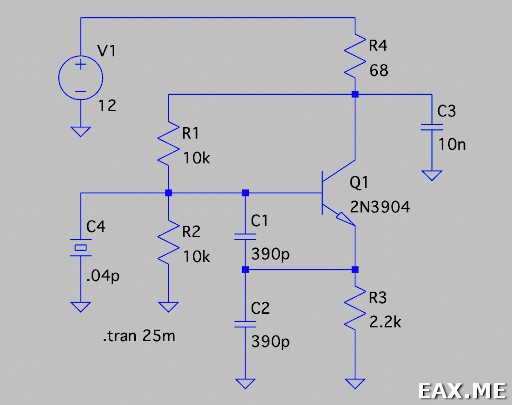
Как вбить схему, я предлагаю вам выяснить самостоятельно. Отдельно остановлюсь лишь на кварцевом резонаторе, обозначенном на схеме, как C4. Я долго не мог найти кварцевые резонаторы среди доступных компонентов. Оказалось, что искать нужно по слову «xtal». В свойствах компонента указываем следующие параметры:
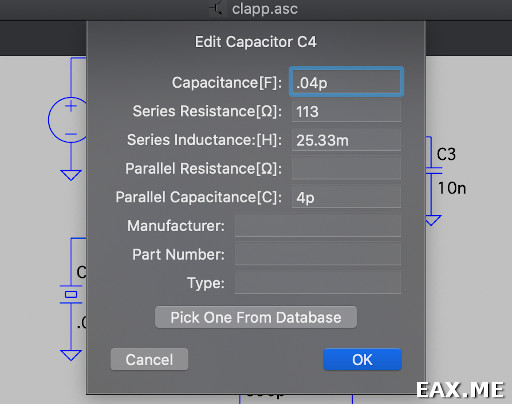
Забавно, что компонент считается конденсатором, ну да ладно. Использованные здесь параметры соответствуют кварцевому резонатору на 5 МГц. Откуда я их взял? Оказывается, что LTspice симулирует кварцевые резонаторы, как эквивалентную электрическую схему из последовательной цепочки Rs-Ls-Cs и параллельного конденсатора Cp. Связь их номиналов с частотой кварца определяется известным формулам, поэтому кварц на требуемую частоту несложно сгенерировать. Делал я это, разумеется, не руками, а с помощью небольшого скрипта на Python:
import sys
from math import pi , sqrt
if len ( sys . argv ) < 2 :
print ( «Usage: » + sys . argv [ 0 ] + » frequency[hz]» )
sys . exit ( 1 )
Q = 7000 # no less than 5000
Cp = 4 / 1000 / 1000 / 1000 / 1000 # max — 10 pF
Cs = Cp/ 100 # Cs >> Cp
freq = int ( sys . argv [ 1 ] )
# series resonant frequency
# Fs = 1/(2*pi*sqrt(Ls*Cs))
Ls = pow ( 1 / ( 2 *pi*freq ) , 2 ) /Cs
# parallel resonant frequency
Fp = 1 / ( 2 *pi*sqrt ( ( Ls*Cs*Cp ) / ( Cs+Cp ) ) )
Rs = ( 2 *pi*freq*Ls ) /Q
print ( «Cp = pF» . format ( Cp* 1000 * 1000 * 1000 * 1000 ) )
print ( «Cs = pF» . format ( Cs* 1000 * 1000 * 1000 * 1000 ) )
print ( «Ls = mH» . format ( Ls* 1000 ) )
print ( «Rs = Ohm» . format ( Rs ) )
print ( «Fp = » . format ( Fp ) )
Cp часто указывается в даташитах на кварцы, и обычно не превосходит 10 пФ. Единственное требование к Cs заключается в том, что он должен быть во много раз меньше Cp. Далее, из требуемой частоты последовательного резонанса и Cs вычисляем Ls.
Rs вычисляется из Ls, частоты, а также добротности Q. Про добротность мы знаем, что у кварцевых резонаторов она очень большая, никак не меньше 5000, а вообще может достигать нескольких миллионов. Частота параллельного резонанса выводится просто для информации. В кварцевых резонаторах частоты последовательного и параллельного резонанса всегда очень близки.
Итак, если мы хотим кварц на 5 МГц, то говорим:
$ ./xtalgen.py 5000000
Cp = 4.0000 pF
Cs = 0.0400 pF
Ls = 25.3303 mH
Rs = 113.6821 Ohm
Fp = 5024937.8106
… и вот они параметры, которые я использовал на предыдущем скриншоте.
Дополнение: Более реалистичное значение добротности для современных кварцев составляет порядка 100 000. Подробности см здесь и здесь.
Запустим симуляцию, нажав на иконку бегущего человечка. Появится новое окно, на котором пока ничего нет. Дождитесь, пока симуляция завершится. Процесс отображается в главном окне программы. В главном окне кликните на провод, идущий к базе транзистора Q1.
Курсор мыши при этом будет напоминать щуп осциллографа. Это означает, что вы хотите увидеть, как меняется напряжение в этой точке. Если же вас интересует ток, зажмите Shift или Control. Курсор мыши при этом меняется на токовые клещи. Нас интересует напряжение.
Во втором окне должен появиться график напряжения. Данные на нем сейчас отображаются очень плотно, поэтому его нужно несколько раз приблизить. В итоге вы должны увидеть примерно следующее:
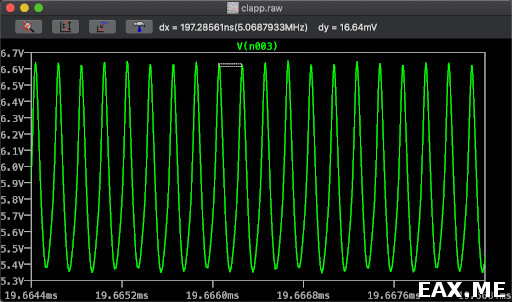
Удерживая левую кнопку мыши, можно измерить интервал между двумя пиками, а также частоту. Как можно видеть по скриншоту, частота оказалась очень близка к 5 МГц, как и ожидалось. Размах сигнала при этом составляет 1.2 В, что очень близко к 1.6 В, которые ранее нам показал осциллограф. Можно заметить, что сигнал заметно искажен по сравнению с идеальной синусоидой. Точь-в-точь как на осциллографе!
Кроме того, видим, что на базе транзистора имеется постоянная составляющая напряжения. Именно из-за нее в прошлый раз сигнал с генератора мы снимали через конденсатор на 100 пФ.
Также LTspice может показать спектр сигнала:
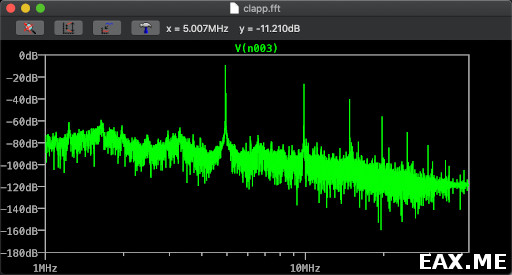
Картинку можно построить, нажав правой кнопкой мыши по предыдущему графику и выбрав View → FFT. В появившимся диалоге я использовал галочку Use current zoom extent, а также выбрал оконную функцию Hamming. Видим не только, что генератор выдает сигнал с частотой 5 МГц, но также и все гармоники.
Симуляция фильтров
В качестве еще одной задачи рассмотрим симуляцию фильтров. Воспользуемся скриптом filtergen.py из заметки Продвинутые аналоговые фильтры: теория и практика и сгенерируем полосно-пропускающий фильтр Баттерворта 3-го порядка на радиолюбительский диапазон 40 метров, то есть, интервал частот 7.0-7.2 МГц:
$ ./filtergen.py -f1 6900000 -f2 7300000 -p 3 -t band-pass
Band-pass narrow-band filter:
C1 = 7.96 nF, in parallel with 63.19 nH
C3 = 7.96 nF, in parallel with 63.19 nH
L2 = 39.79 uH, in series with 12.64 pF
Поскольку фильтр узкополосный, я решил подстраховаться, и указал полосу пошире. В противном случае аттенюация в интересующем интервале частот может оказаться слишком большой.
Вобьем фильтр в LTspice аналогично тому, как раньше мы это делали в KiCad:
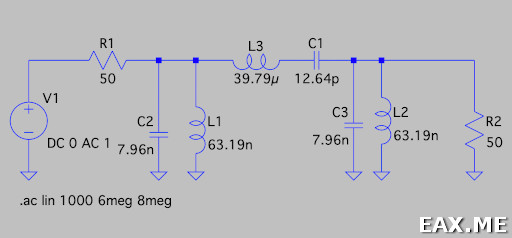
Запускаем симуляцию, щупом жмем на выходе фильтра, и в результате видим как АЧХ, так и ФЧХ фильтра:
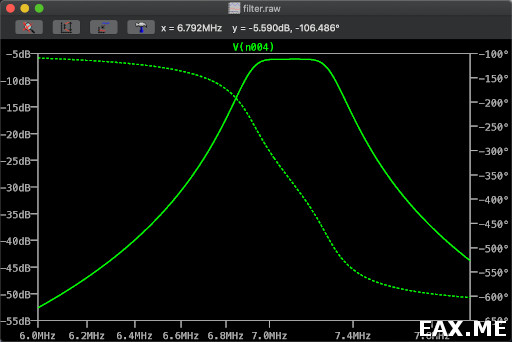
Оба графика сдвинуты на 6 dB вниз, точно так же, как это было в KiCad. Это ожидаемое поведение, и оно ранее объяснялось в заметке Продвинутые аналоговые фильтры: теория и практика. Можно считать, что -6 dB — это на самом деле 0 dB. Заинтересованным читателям предлагается приблизить АЧХ в LTspice и проверить, что фильтр действительно пропускает те частоты, какие мы хотели.
Дополнение: Забыл сказать, что при помощи LTspice можно оценить входной или выходной импеданс цепи. Это ни что иное, как отношение напряжения к току, при условии, что ток и напряжение находятся в фазе. А зная импеданс, несложно посчитать КСВ. В качестве домашнего задания предлагаю вам определить входной и выходной импеданс фильтра в зависимости от частоты. В качестве упражнения со звездочкой ответьте на вопрос, какой выходной импеданс имеет генератор.
LTspice оказался довольно прост в использовании. Освоить его можно буквально за час, а любые непонятные моменты решаются при помощи поисковых систем. Некоторые особенности интерфейса требуют привыкания. Например, довольно неочевидно, что для поворота компонента нужно начать его перемещать и в режиме перемещения нажать Control+R. Но в остальном программа очень приятная.
Если вам хочется узнать больше об LTspice, могу порекомендовать плейлист LTspice tutorial на YouTube-канале FesZ Electronics. Из видео вы узнаете, что в LTspice можно анализировать работу цепи при разной температуре компонентов, импортировать и экспортировать .wav файлы, выполнять моделирование методом Монте-Карло, симулировать шум, и многое другое. Больше всего мне понравилось видео о том, как проверить модель компонента на соответствие даташиту. Примите во внимание, что автор используют версию программы для Windows, и ее интерфейс немного отличается от версии для MacOS.
Fun fact! Версия LTspice для Windows может быть запущена под MacOS в CrossOver. Чтобы Windows-шрифты выглядели на Retina-дисплее более приятно, нужно найти раздел Wine Configuration и во вкладке Graphics увеличить Screen resolution. Я нахожу значение 120 dpi достаточно комфортным для глаз.
Файлы всех приведенных выше схем для LTspice вы найдете в этом архиве. А пользуетесь ли вы LTspice или, быть может, предпочитаете какой-то другой симулятор?
Вы можете прислать свой комментарий мне на почту, или воспользоваться комментариями в Telegram-группе.
Источник: eax.me
LTspice
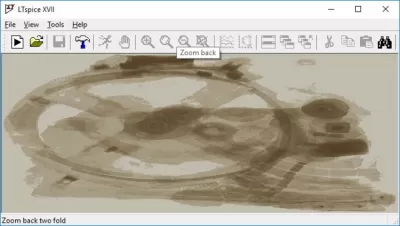
LTspice — это программа, которая поможет как профессиональным инженерам, так и студентам в разработке переключающих регуляторов любой сложности, а также сымитирует электрические схемы и позволит протестировать их прямо на вашем домашнем или рабочем компьютере.
Описание:
Эта программа способна имитировать электрические схемы любой сложности, а также позволяет добавлять в них резисторы, конденсаторы, катушки, диоды, провода, а также MOSFET и прочие компоненты. А благодаря поддержке инструмента рисования, вы сможете дополнить схему дополнительными объектами и всеми видами геометрических фигур.
Программа позволяет настроить каждый компонент схемы отдельно, кликнув по нему правой кнопкой мыши. Таким образом, можно изменить сопротивление, допуск сопротивления и номинальную мощность резисторов и так далее. После завершения работы над схемой, вы можете протестировать её при помощи встроенного компилятора и симулятора.
Таким образом, вы сможете моделировать даже самые сложные схемы и проверять их работу. После завершения проверки, LTspice позволит сформировать отчет об эффективности работы оборудования. Главным образом, программа предназначена для проведения виртуальных тестирований перед построением схем при помощи реальных электронных компонентов, что позволит избежать лишних затрат. С нашего сайта вы можете скачать LTspice совершенно бесплатно.
Источник: freesoft.ru